Wstęp
Banner prezentowany na listach towarowych Twojego e-Sklepu przyciągnie uwagę klientów i pomoże zwiększyć sprzedaż. Dzięki wyrazistym grafikom i atrakcyjnym komunikatom można promować konkretne produkty, sezonowe promocje lub nowości, wyróżniając je spośród innych ofert. Sprawdź jak łatwo można dodać i skonfigurować banner, który będzie wyświetlany na listach towarowych w Twoim sklepie.
Jak dodać banner do listy towarów?
Krok 1. Banner możesz dodać z poziomu Kreatora Wyglądu B2C (zamiennie: panel administracyjny e-Sklepu: Wygląd sklepu > Kreator wyglądu).W Kreatorze banner znajduje się w sekcji Lista towarów > Banner w liście towarów. Aby dodać banner wystarczy w niego kliknąć:

Krok 2. Ustawienia banneru możesz skonfigurować zarówno z poziomu Kreatora Wyglądu jak i panelu administracyjnego. W Kreatorze Wyglądu po dodaniu banneru do listy towarowej kliknij w symbol ustawień a następnie przejdź do zakładki Banner w liście towarów:
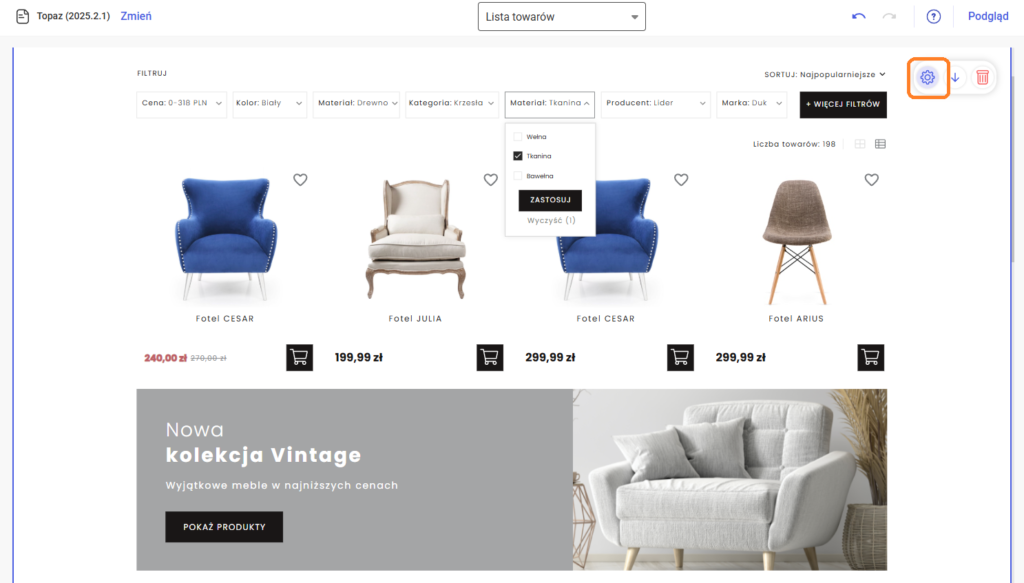

Krok 3. Szablon z tak przygotowanym bannerem należy wygenerować. Po zaimportowaniu szablonu do panelu administracyjnego możesz przejść do dalszej konfiguracji.
Krok 4. Przejdź do ustawień Wygląd sklepu > Ustawienia > Bannery. W tej sekcji znajdź banner o nazwie banner-in-list-1 lub jeśli wybrałeś drugą opcję to banner-in-list-2, a następnie przejdź do jego edycji.

Krok 5. Za pomocą ikony plusa dodaj obrazek w rozmiarze 720×300 dla banner-in-list-1 lub 1400×300 dla banneru banner-in-list-2. Po przesłaniu właściwego obrazka kliknij na Widok zaawansowany, aby przejść do edycji pozostałych elementów.

Krok 6. Gotowe! Twój banner będzie prezentował się w sklepie następująco:



